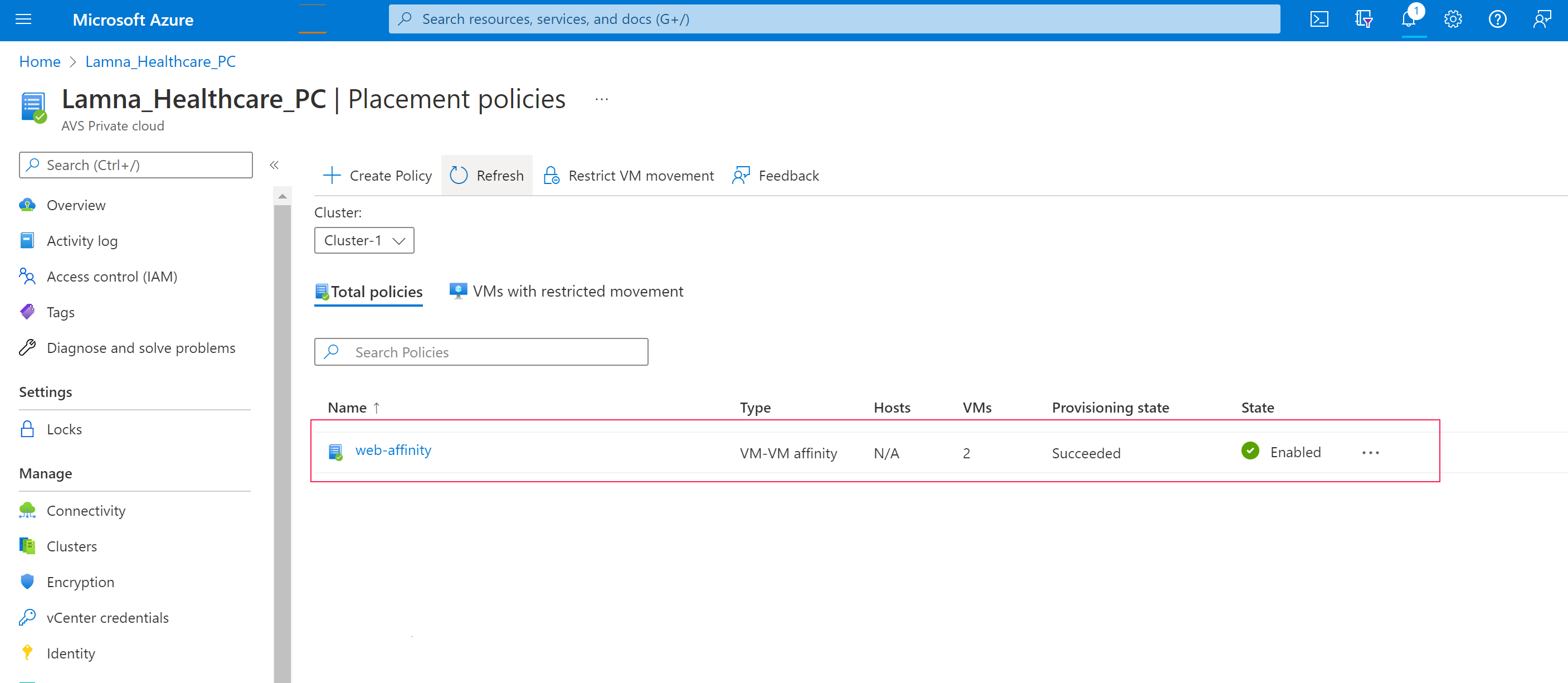Criar uma política de posicionamento na Solução VMware no Azure
Na Solução VMware no Azure, os clusters em uma nuvem privada são um recurso gerenciado. Por conta disso, a função CloudAdmin não pode fazer determinadas alterações no cluster do Cliente vSphere, incluindo o gerenciamento de regras de DRS (Agendador de Recursos Distribuídos).
O recurso de política de posicionamento está disponível em todas as regiões da Solução VMware no Azure. As políticas de posicionamento permitem controlar o posicionamento de VMs (máquinas virtuais) em hosts em um cluster por meio do portal do Azure. Quando você cria uma política de posicionamento, ela inclui uma regra de DRS no cluster vSphere especificado. Isso também inclui outras lógicas para interoperabilidade com operações da Solução VMware no Azure.
Uma política de posicionamento tem no mínimo cinco componentes obrigatórios:
Nome: define o nome da política e está sujeito às restrições de nomenclatura dos Recursos do Azure.
Tipo: define o tipo de controle que você deseja aplicar aos recursos contidos na política.
Cluster: define o cluster para a política. O escopo de uma política de posicionamento da máquina virtual é um cluster vSphere, ou seja, somente recursos do mesmo cluster podem fazer parte da mesma política de posicionamento.
Estado: define se a política está habilitada ou desabilitada. Em determinados cenários, uma política pode ser desabilitada automaticamente quando uma regra conflitante é criada. Para obter mais informações, confira as Considerações.
Máquina virtual: define as VMs e os hosts para a política. Dependendo do tipo de regra criada, sua política pode exigir que você especifique algumas VMs e hosts. Para obter mais informações, confira os Tipos de política de posicionamento.
Pré-requisito
Você precisa ter acesso de nível Colaborador à nuvem privada para gerenciar as políticas de posicionamento.
Tipos de política de posicionamento
Políticas VM-VM
As políticas VM-VM especificam se as VMs selecionadas devem ser executadas no mesmo host ou se precisam ser mantidas em hosts separados. Além de escolher um nome e um cluster para a política, as políticas VM-VM exigem que você selecione pelo menos duas VMs a serem atribuídas. A atribuição de hosts não é exigida ou permitida nesse tipo de política.
As políticas de Afinidade VM-VM instruem o DRS a tentar manter as VMs especificadas juntas no mesmo host. É útil para fins de desempenho, por exemplo.
As políticas de Não afinidade VM-VM instruem o DRS a tentar manter as VMs especificadas separadas em hosts diferentes. É útil em cenários de disponibilidade em que um problema com um host não afeta várias VMs na mesma política.
Políticas VM-Host
As políticas VM-Host especificam se as VMs selecionadas podem ser executadas nos hosts selecionados. Para evitar interferência em operações gerenciadas pela plataforma, como o modo de manutenção de host e a substituição de host, as políticas VM-Host na Solução VMware no Azure são sempre preferenciais (também conhecidas como regras "should"). Da mesma forma, as políticas VM-Host podem não ser honradas em determinados cenários. Para obter mais informações, confira Monitorar a operação de uma política.
Certas operações de plataforma atualizam dinamicamente a lista de hosts definidos nas políticas VM-Host. Por exemplo, quando você exclui um host que é membro de uma política de posicionamento, o host é removido quando mais de um host faz parte da política. Além disso, se um host faz parte da política e precisa ser substituído como parte de uma operação gerenciada pela plataforma, a política é atualizada dinamicamente com o novo host.
Além de escolher um nome e um cluster para a política, uma política VM-Host exige que você selecione pelo menos uma VM e um host para atribuir à política.
As políticas de Afinidade VM-Host instruem o DRS a tentar executar as VMs especificadas nos hosts definidos.
As políticas de Não afinidade VM-Host instruem o Serviço de Replicação de Dados (DRS) a tentar executar as VMs especificadas em hosts diferentes dos definidos.
Considerações
Redução horizontal do cluster
A Solução VMware no Azure tenta impedir a ocorrência de determinadas violações de regra de DRS durante operações de redução horizontal de cluster.
Não é possível remover o último host de uma política VM-Host. No entanto, se você precisa remover o último host da política, pode corrigir isso adicionando outro host à política antes de remover o host do cluster. Como alternativa, você pode excluir a política de posicionamento antes de remover o host.
Não é possível ter uma política de Não afinidade VM-VM com mais VMs que o número de hosts em um cluster. Se a remoção de um host resultar em menos hosts no cluster do que VMs, você receberá um erro que impede a operação. É possível corrigir isso removendo VMs da regra e, em seguida, removendo o host do cluster.
Conflitos de regras
Se forem detectados conflitos de regras de DRS quando você criar uma política VM-VM, essa política será criada em um estado desabilitado de acordo com o comportamento de Regra de DRS de VMware padrão. Para obter mais informações sobre a visualização de conflitos de regras, confira Monitorar a operação de uma política.
Criar uma política de posicionamento
Não há um limite definido para o número de políticas que você pode criar. No entanto, quanto mais restrições de posicionamento você cria, mais desafiador é para o DRS do vSphere mover eficazmente as máquinas virtuais no cluster e oferecer os recursos exigidos pelas cargas de trabalho.
Examine os requisitos do tipo de política.
Na nuvem privada da sua Solução VMware no Azure, em Gerenciar, selecione Políticas de posicionamento>+ Criar.
Dica
Você também pode selecionar o Cluster do painel de visão geral Política de Posicionamento e selecionar Criar.
Forneça um nome descritivo, selecione o tipo de política e selecione o cluster em que a política será criada. Em seguida, selecione Habilitado.
Aviso
Se você desabilitar a política, ela e a regra de DRS subjacente serão criadas, mas as ações da política serão ignoradas até que ela seja habilitada.
Se você selecionou Afinidade VM-Host ou Antiafinidade VM-Host como tipo, selecione + Adicionar host e os hosts a serem incluídos na política. É possível selecionar vários hosts.
Observação
O painel Selecionar hosts mostra quantas políticas VM-Host estão associadas ao host e o número total de VMs contido nas políticas associadas.
Selecione + Adicionar máquina virtual e as VMs a serem incluídas na política. É possível selecionar várias VMs.
Observação
O painel Selecionar hosts mostra quantas políticas VM-Host estão associadas ao host e o número total de VMs contido nas políticas associadas.
Ao terminar de adicionar as VMs desejadas, selecione Adicionar máquinas virtuais.
Selecione Avançar: examinar e criar para examinar a política.
Selecione Criar política. Se quiser fazer alterações, selecione Voltar: Básico.
Depois que a política de posicionamento é criada, selecione Atualizar para vê-la na lista.
Editar uma política de posicionamento
Você pode alterar o estado de uma política, adicionar novo recurso ou cancelar a atribuição de um recurso existente.
Alterar o estado da política
Você pode alterar o estado de uma política para Habilitada ou Desabilitada.
Na nuvem privada da sua Solução VMware no Azure, em Gerenciar, selecione Políticas de posicionamento.
Na política que você deseja editar, selecione Mais (...) e Editar.
Dica
Você pode desabilitar uma política na visão geral da Política de Posicionamento selecionando Desabilitar na lista suspensa Configurações. Não é possível habilitar uma política na lista suspensa Configurações.
Se a política estiver habilitada, mas você quiser desabilitá-la, selecione Desabilitada e selecione Desabilitada na mensagem de confirmação. Do contrário, se a política estiver desabilitada e você quiser habilitá-la, selecione Habilitar.
Selecione Examinar + atualizar.
Analise as alterações e selecione Atualizar política. Se quiser fazer alterações, selecione Voltar: Básico.
Atualizar os recursos em uma política
Você pode adicionar novos recursos, como uma VM ou um host, a uma política para remover os existentes.
Na nuvem privada da sua Solução VMware no Azure, em Gerenciar, selecione Políticas de posicionamento.
Na política que você deseja editar, selecione Mais (...) e Editar.
Para remover um recurso existente, selecione um ou mais recursos que você deseja remover e selecione Cancelar atribuição.
Para adicionar um novo recurso, selecione Editar máquina virtual ou Editar host, selecione o recurso que você deseja adicionar e selecione Salvar.Selecione Avançar: revisar e criar.
Analise as alterações e selecione Atualizar política. Se quiser fazer alterações, selecione Voltar: Básico.
Excluir uma política
Você pode excluir uma política de posicionamento e sua regra de DRS correspondente.
Na nuvem privada da sua Solução VMware no Azure, em Gerenciar, selecione Políticas de posicionamento.
Na política que você deseja editar, selecione Mais (...) e Excluir.
Selecione Excluir na mensagem de confirmação.
Monitorar a operação de uma política
Use o Cliente vSphere para monitorar a operação da regra de DRS correspondente a uma política de posicionamento.
Como detentor da função CloudAdmin, você pode exibir, mas não editar, as regras de DRS criadas por uma política de posicionamento na guia Configurar do cluster em Regras de VM/Host. Ela permite exibir informações adicionais, por exemplo, se as regras de DRS estão em estado de conflito.
Além disso, você pode monitorar várias operações de regra de DRS, como recomendações e falhas, na guia Monitorar do cluster.
Restringir a movimentação da VM
Para determinados aplicativos confidenciais, o vMotion pode causar falhas ou interrupções inesperadas do serviço. Para esses tipos de aplicativos, é recomendável restringir a movimentação de VM somente ao vMotion iniciado manualmente. Com a Política de Posicionamento de Movimentação de VM Restrita, os vMotions iniciados pelo DRS podem ser desabilitados. Para a maioria das cargas de trabalho, isso não é necessário e pode causar impactos de desempenho indesejados devido a vizinhos barulhentos no mesmo host.
Habilitar a opção de Restringir movimentação de VM para VMs específicas
- Navegue até Gerenciar Políticas de posicionamento e selecione Restringir movimentação de VM.
- Selecione a VM ou as VMs que você deseja restringir e escolha Selecionar.
- A VM ou as VMs selecionadas aparecem na guia VMs com movimentação restrita.
No cliente do vSphere, uma substituição de VM é criada para definir o DRS como parcialmente automatizado para aquela VM.
O DRS não migrará mais a VM automaticamente.
O vMotion manual da VM e o posicionamento inicial automático da VM continuam funcionando.
Perguntas Frequentes
As políticas de posicionamento são as mesmas que a das regras de afinidade do DRS?
Sim e não. Enquanto o DRS do vSphere implementa o conjunto atual de políticas, simplificamos a experiência. Modificar grupos de VM e grupos de Host é uma operação extenuante, especialmente porque hosts são de natureza efêmera e podem ser substituídos em um ambiente de rede. Como os hosts são substituídos no inventário do vSphere em um ambiente local, o administrador do vSphere precisa modificar o grupo de hosts para garantir que as restrições de posicionamento VM-Host permanecerão em vigor. As políticas de posicionamento na Solução VMware no Azure atualizam os grupos de Host quando um host é girado ou alterado. Da mesma forma, se você reduzir horizontalmente um cluster, o Grupo de Host é atualizado automaticamente conforme o caso. A automática elimina a sobrecarga de gerenciar os Grupos de Host para o cliente.
Como isso é uma funcionalidade existente disponível no vCenter Server, por que não posso usá-la diretamente?
A Solução VMware no Azure oferece uma nuvem privada no Azure. Nessa infraestrutura de solução VMware gerenciada, a Microsoft gerencia os clusters, os hosts, os armazenamentos de dados e as redes virtuais distribuídas na nuvem privada. Simultaneamente, o locatário é responsável por gerenciar as cargas de trabalho implantadas na nuvem privada. Por isso, o locatário que administra a nuvem privada não tem o mesmo conjunto de privilégios disponível para o administrador da solução VMware em uma implantação local.
Além disso, a falta da granularidade desejada nos privilégios de vSphere apresenta alguns desafios no gerenciamento do posicionamento das cargas de trabalho na nuvem privada. Por exemplo, as regras de DRS do vSphere comumente usadas localmente para definir regras de afinidade e não afinidade não podem ser usadas no estado em que se encontram em um ambiente da Solução VMware no Azure, pois algumas dessas regras podem bloquear as operações diárias da nuvem privada. As políticas de posicionamento fornecem uma maneira de definir essas regras usando o portal do Azure, evitando assim a necessidade de usar as regras do DRS. Juntamente com uma experiência simplificada, as Políticas de Posicionamento garantem que as regras não afetem as atividades diárias de manutenção e operação da infraestrutura.
Qual é a diferença entre a política de afinidade VM-Host e Restringir a movimentação da VM?
Uma política de afinidade VM-Host é usada para restringir a movimentação de VMs a um grupo de hosts incluídos na política de afinidade VM-Host. Portanto, uma VM pode ser movimentada por meio do vMontion dentro do conjunto de hosts selecionado na política de afinidade VM-Host. Como alternativa, Restringir a movimentação da VM garante que a VM selecionada permaneça no host no qual reside no momento.
Que ressalvas eu devo saber?
As regras MUST do VM-Host não têm suporte porque elas bloqueiam operações de manutenção.
As regras SHOULD do VM-Host são regras preferenciais em que o DRS do vSphere tenta acomodar as regras no limite do possível. Ocasionalmente, o DRS do vSphere pode ter VMs vMotion sujeitas às regras SHOULD do VM-Host para garantir que as cargas de trabalho obtenham os recursos necessários. É um comportamento padrão do DRS do vSphere e o recurso Políticas de Posicionamento não altera o comportamento subjacente do DRS do vSphere.
Se você criar regras conflitantes, esses conflitos podem aparecer no vCenter Server e as regras recém-definidas podem não entrar em vigor. É um comportamento padrão do DRS do vSphere e seus logs podem ser observados no vCenter Server.